BricsCADの起動
BricsCADランチャ
システム変数GETTARTEDがオンの場合、BricsCAD®を起動するとBricsCADランチャ ダイアログボックスが表示されます。ここでは、現在のセッションのワークスペースを選択できます。使用可能なワークスペースは、ライセンスレベルによって異なります。
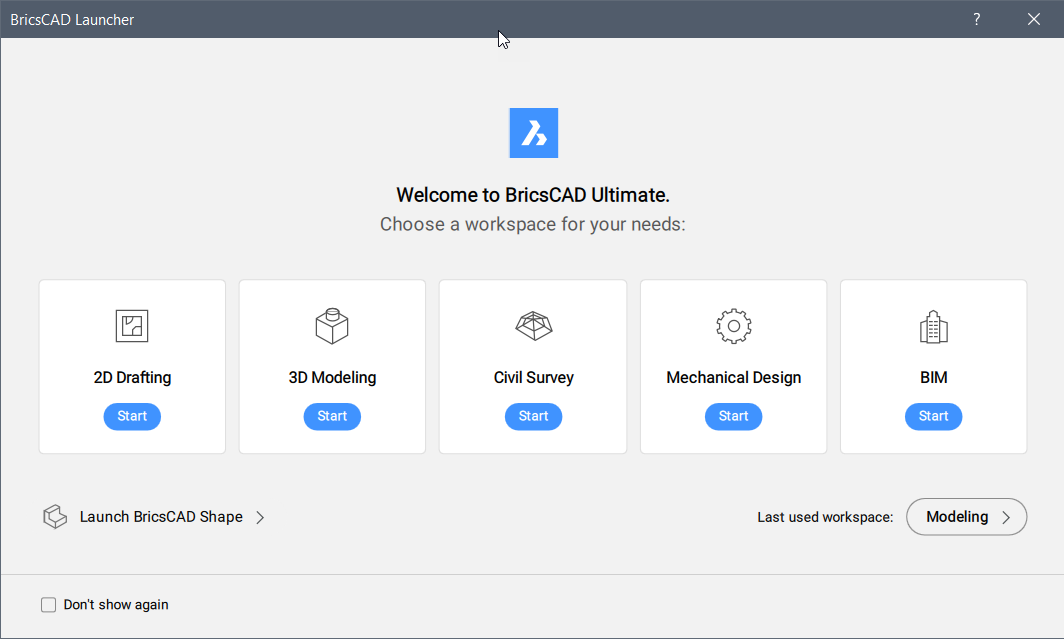
- 2D作図:2D作図ークスペースを起動します。BricsCAD® Lite以上のライセンスが必要です。
- モデリング:モデリングワークスペースを起動します。BricsCAD® Pro以上のライセンスが必要です。
- 土木測量:土木ワークスペースを起動します。BricsCAD® Pro以上のライセンスが必要です。
- メカニカル:メカニカルワークスペースを起動します。BricsCAD® Mechanicalまたは BricsCAD® Ultimate のライセンスが必要です。
- BIM:BIMワークスペースを起動します。BricsCAD® BIMまたはBricsCAD® Ultimateのライセンスが必要です。
- BricsCAD Shapeを起動: BricsCAD® Shapeを起動します。ライセンスは必要ありません。
- 最後に使用したワークスペース:前回使用したワークスペースで起動します。
- 再度の表示はしない:GETSTRTARTEDシステム変数を0に設定します。BricsCADランチャダイアログボックスの表示をリセットするには、コマンドラインにgetstartedと入力し、1でオンを選択します。注: 体験版では、BricsCADランチャを無効にすることはできません。
注: 無償のソリッドモデリングツールBricsCAD® Shapeは、共通のBricsCAD®インストーラに組み込まれています。BricsCAD® Ultimate の30日間の無料体験期間が終了すると、永久的な BricsCAD® Shape ライセンスに移行します。ライセンスキーを購入することで、完全な商用ライセンスに変更することができます。BricsCAD® を最初にアンインストールする必要はありません。
インターフェースを選択
BricsCAD® のクリーンインストールでは、ワークスペースを選択すると、インターフェースを選択ダイアログボックスが表示され、インターフェースのレイアウトを選択できます。
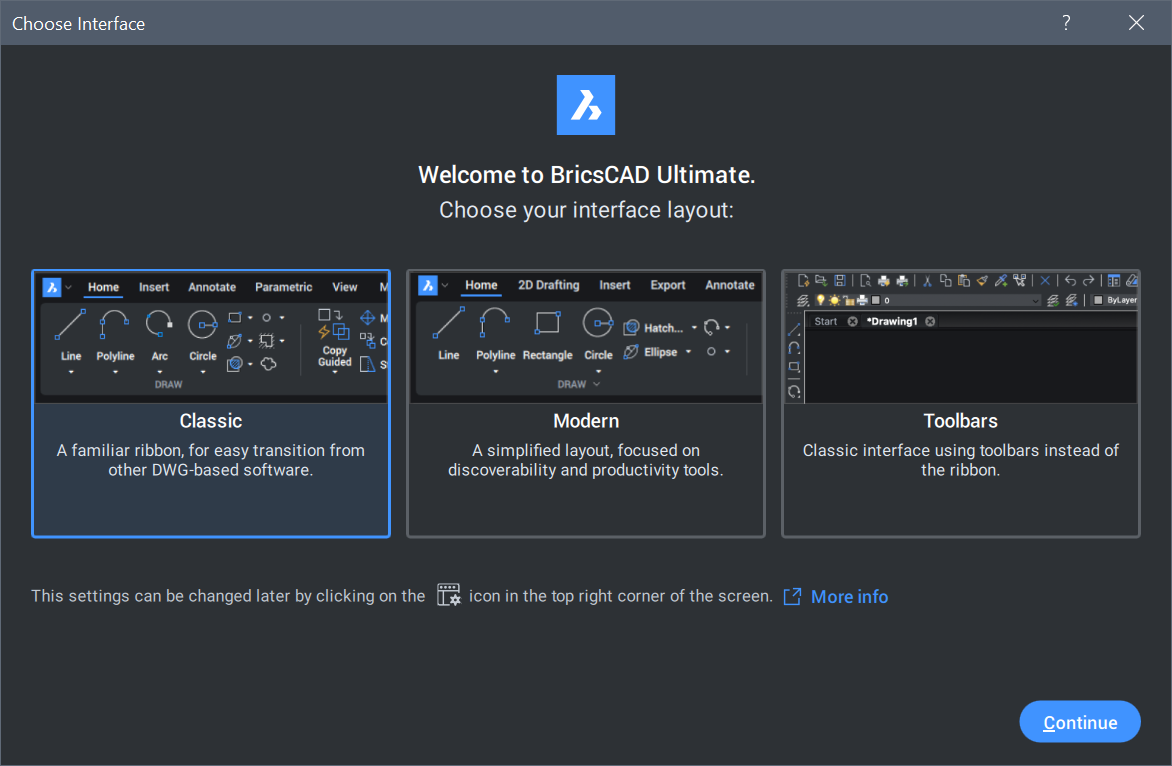
以下の中から選択できます。
- クラシック: 他のDWGベースのソフトウェアから移行しやすい、使い慣れたリボン。注: デフォルトのレイアウトはクラシックインターフェースです。
- モダン: 見つけやすさと生産性を高めるツールにフォーカスしたシンプルなレイアウト。
- ツールバー: リボンの代わりにツールバーを使用した従来型のインターフェース。
要確認: インターフェースを選択ダイアログボックスは、BricsCAD® のクリーンインストール時にのみ表示されます。インターフェースに変更を加える場合は、後でインターフェース設定ダイアログボックスから行えます。

